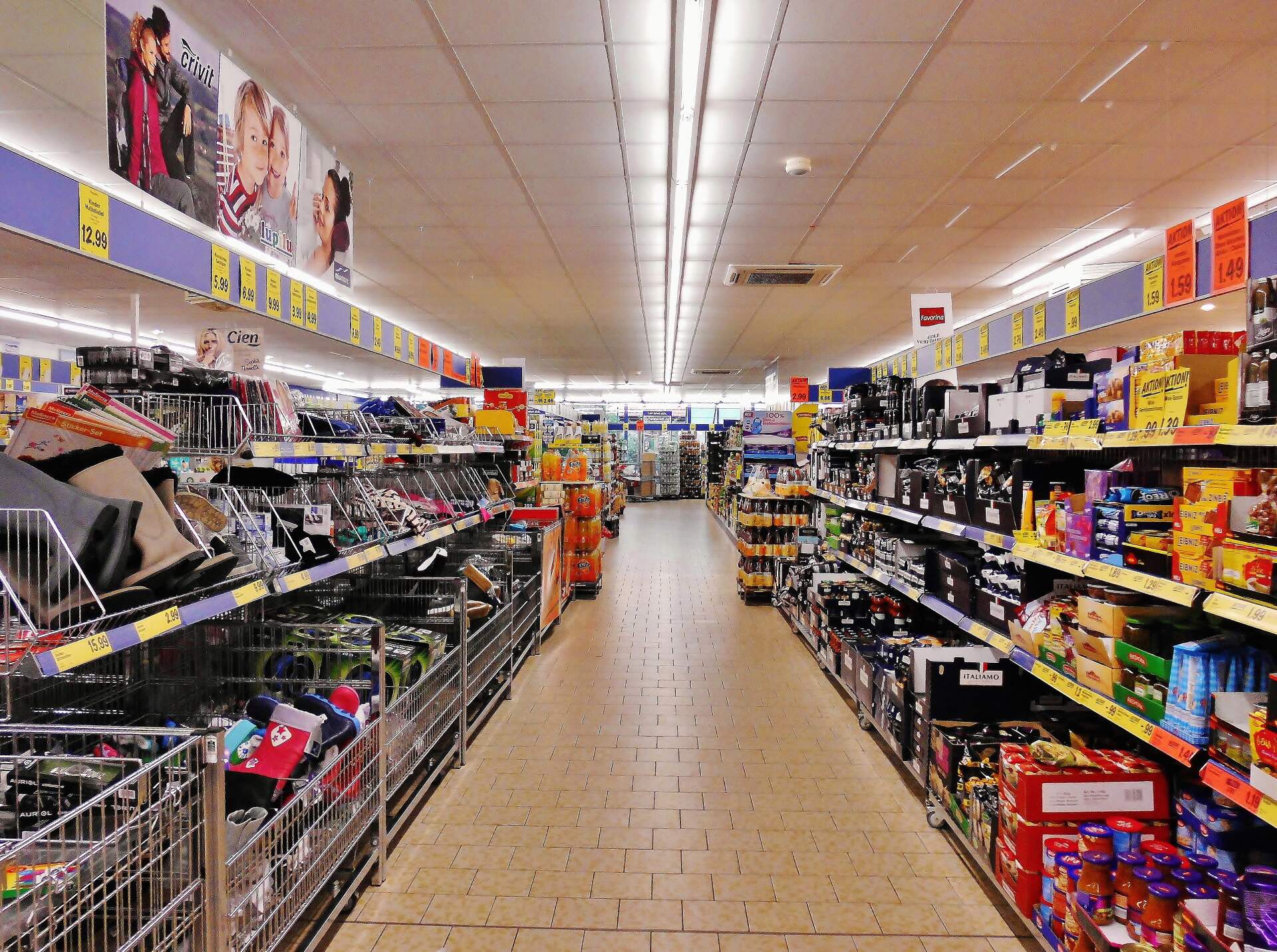早前你可能都响我地既facebook上已經見過我地app圖像既預覽圖。呢個app可以比大家製作一個圖像,令你可快速地去你一早指定既網頁;或立即撥出一個你指定人既電話號碼;彈出特定人仕既SMS或e-mail板面;甚至好似我地Yellowchilli個app咁,一按就能帶到你去我地個網頁。
我相信大家都已經期待已久,想快啲睇下如何製作吧!咁我地馬上向大家介紹!
- 一幅圖,不用太大。若可以的話準備一張方形既圖,但不是必需;
- 從iTunes下載 iFavorite Pro app (HKD$15.00).
 |
| iFavorite Pro可從iTunes app store下載 |
你下載及安裝好個iFavorite app後,啟動佢,之後按「Start」。
在第一個版面,你會見到有一系列既功能你可以設定。今次的教學裡,我地用「Open URL」呢個功能。其他功能的製作方面大同小異,所以你可以學左呢個功能後自己嘗試下製作其他功能的app。
你會响「Step 2」見到有兩項地方可以打入字句。於第一項先打入你個app的名稱(呢一項可於後期製作裡有多一次機會更改),之後於第二項打入你想開啟既網址,即URL。完成後請按「Next」。
呢一步就係你製作app圖像既地方。頭三個選項可比你加入的東西如有框架同公仔。iFavorites Pro提供左唔少選擇,你可以自己瀏覽一下,搵一個岩自己心水既套落個app圖像。今次製作教學,我地先揀以下呢個:按一下「Fx / Badge」,之後選擇第一行左面第二個既框架。若你想選擇其他Badges,可按頂部既「Badges」。
選擇好後,你會被帶返去Step 3。記唔記得之前你準備好既方形圖像呢?下一步我地就要把佢套入去。按第四個選項「Bg / Photo」,之後選擇「Photo Albums」,再按「Yes, I want to edit」。請留意,若你選擇「No, use it just as it is」,你既圖像會有機會變型,尤其會發生於唔係方形既圖。完成呢個步驟後,便會返回Step 3。
按一下「Create」iFavorite Pro會開啟Safari去完成第四個步驟。按畫面最底果行中間既按鈕,再選擇「Add to Home Screen」。
完成整個製作之前,呢度可以比多次機會你去改名。你仲可以加入一啲可愛公仔或emoticon去個人化個圖像,好讓你易於分別真app及自家製作的app圖像。完成後,於右上角按「Add」。呢個製作就完成喇!
於上面既圖你可見到我製作左多一個app圖像,好讓我可快速撥號,打比我太太。有左呢個圖像真係方便好多!
希望你鐘意呢個app及教學。若你覺得好用的話,歡迎傳開去比你啲朋友知!
K.A.C.